

Bewerk PDF-bestanden.
Probeer de belangrijkste functies van Adobe Acrobat gratis uit en ontdek hoe je tekst bewerkt of toevoegt, typfouten corrigeert, pagina's ordent en zelfs afbeeldingen spiegelt, bijsnijdt of verwisselt. Aanmelden is niet nodig.

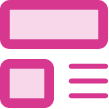
Stel: je moet een papieren document of PDF bewerken, maar je kunt het originele bestand niet vinden. Met Adobe Acrobat kun je eenvoudig wijzigingen aanbrengen, waar je ook bent. Laat ons je wegwijs maken.

Breng al je wijzigingen aan.
Wijzig PDF-tekst of -afbeeldingen rechtstreeks in je bestand. Met een klik of tik voeg je een nieuwe alinea toe, corrigeer je een typfout of rangschik je PDF-pagina's. Je kunt zelfs afbeeldingen toevoegen of een foto bijsnijden.

Overal bewerkingen uitvoeren.
Blijf productief en werk overal met de mobiele Acrobat Reader-app op je tablet of mobiele apparaat. Met de PDF-indeling kun je op elk willekeurig apparaat werken.

Doe meer met krachtige tools.
Alinea's en opmaak worden automatisch aangepast wanneer je tekstvakken, regels en lijsten met opsommingstekens toevoegt met de PDF-editor.

Corrigeer snel typfouten.
De ingebouwde spellingcontrole corrigeert automatisch je wijzigingen, terwijl je met Zoeken en vervangen elke instantie van een woord, zinsnede of datum corrigeert.
Hoe PDF-bestanden te bewerken:
- Open een bestand in Acrobat.
- Klik op “PDF bewerken” in het rechterdeelvenster.
- Gebruik de bewerkingstools van Acrobat:
- Voeg nieuwe tekst toe, bewerk tekst of werk de lettertypen bij met opties in de lijst met opmaakelementen.
- Voeg afbeeldingen toe op de pagina, vervang ze, verplaats ze of wijzig de grootte ervan met behulp van selecties uit de lijst Objecten.
- Klik op de andere tools om je PDF verder te bewerken. Je kunt ook een watermerk toevoegen en PDF's annoteren.
- Sla je bewerkte PDF op: Voer een naam in voor het bestand en klik op de knop “Opslaan”. Dat is alles.

perf
Probeer het eens
Bekijk onze online tool voor het eenvoudig bewerken van PDF's. Je kunt tekst, opmerkingen of tekeningen toevoegen – op kantoor of onderweg. Probeer het nu, rechtstreeks in je browser of op je mobiele apparaat.